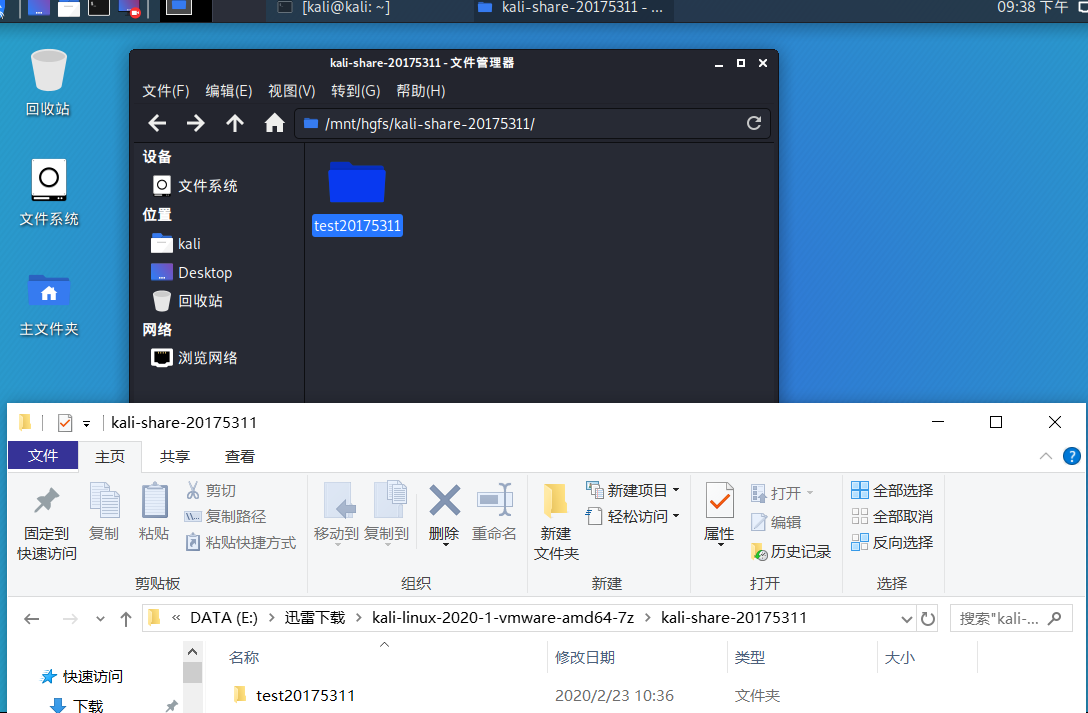2019-2020-2 20175311胡济栋《网络对抗技术》第一周学习总结 kali安装
一、下载系统镜像文件
1.首先需要电脑上装有VMware虚拟机,由于之前的信息安全技术课程中已经安装,具体教程可见他人博客:最新超详细VMware虚拟机下载与安装
2.在安装完成VMware后,下载系统镜像,进入kali官网,在Downloads中选择Download Kali Linux,如下图所示。
3.在迅雷上将其下载完成。

二、创建新的虚拟机
1.打开VMware Workstation,创建新的虚拟机,我们使用自定义的配置方法。
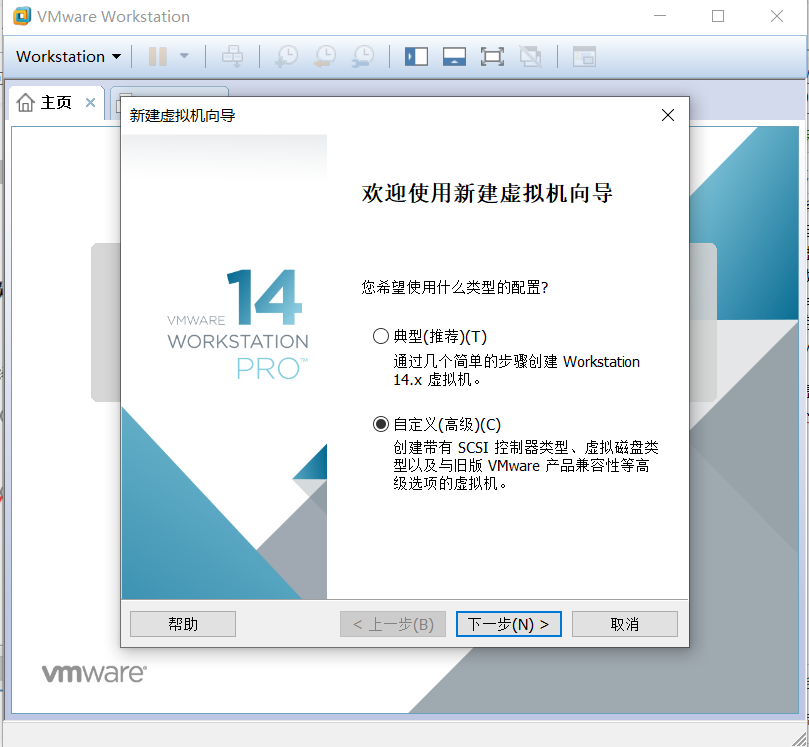
2.导入系统镜像文件。
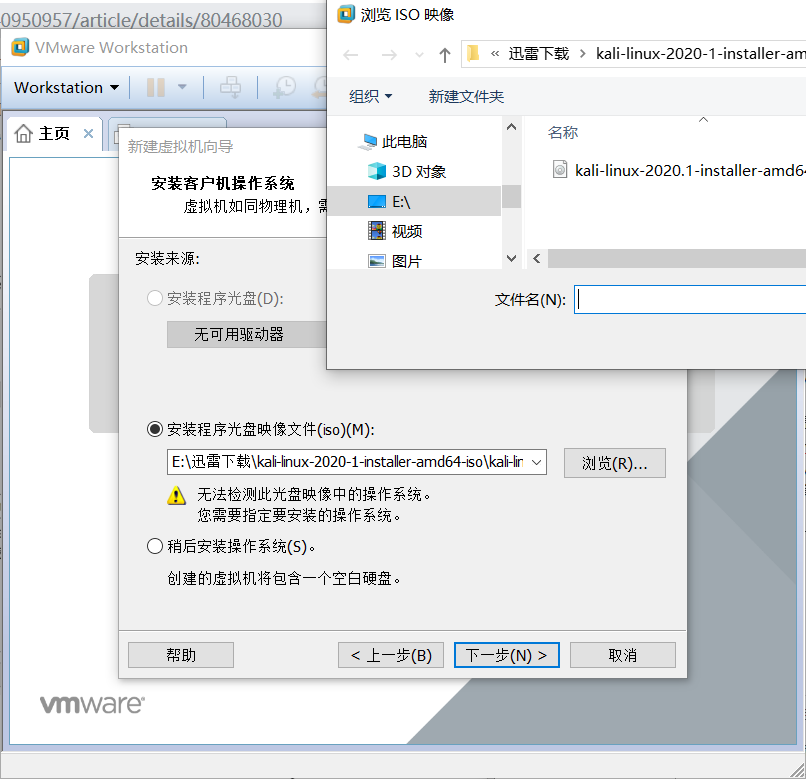
3.选择客户机操作系统及版本。
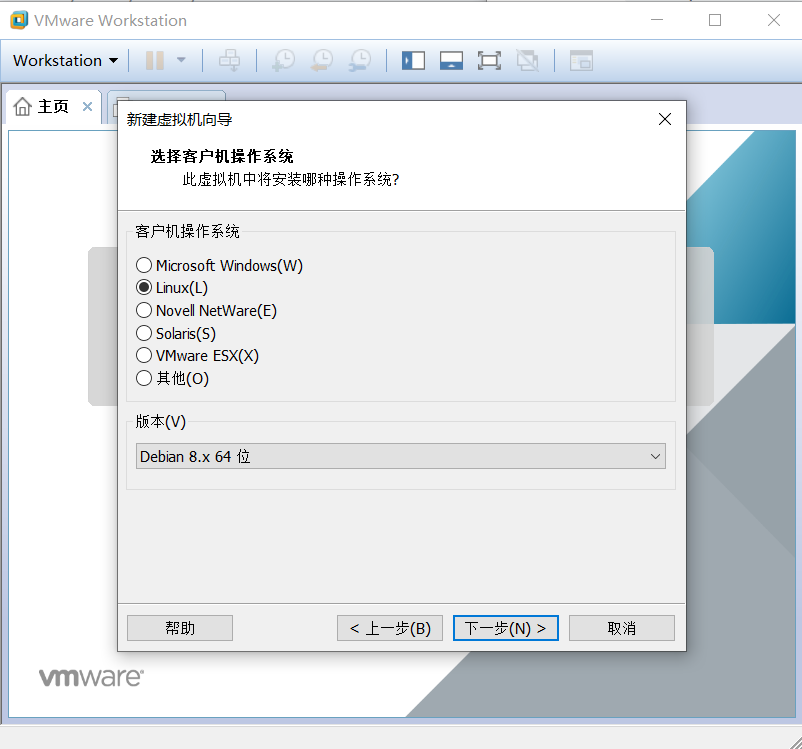
4.输入虚拟机的名称和安装位置。
5.点击下一步直至出现以下界面。为虚拟机分配内存,建议不要超过提示的最大推荐内存,这里分配2GB。
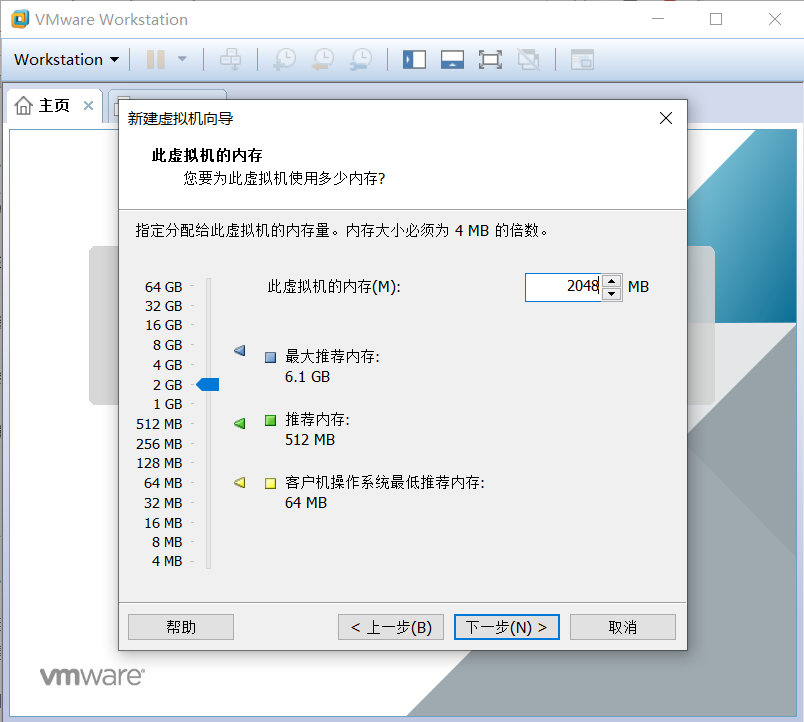
6.输入磁盘大小为50GB,将虚拟磁盘存储为单个文件。
三、安装Kali Linux
开启虚拟机,进入安装界面,选择图形界面安装(Graphical install)。

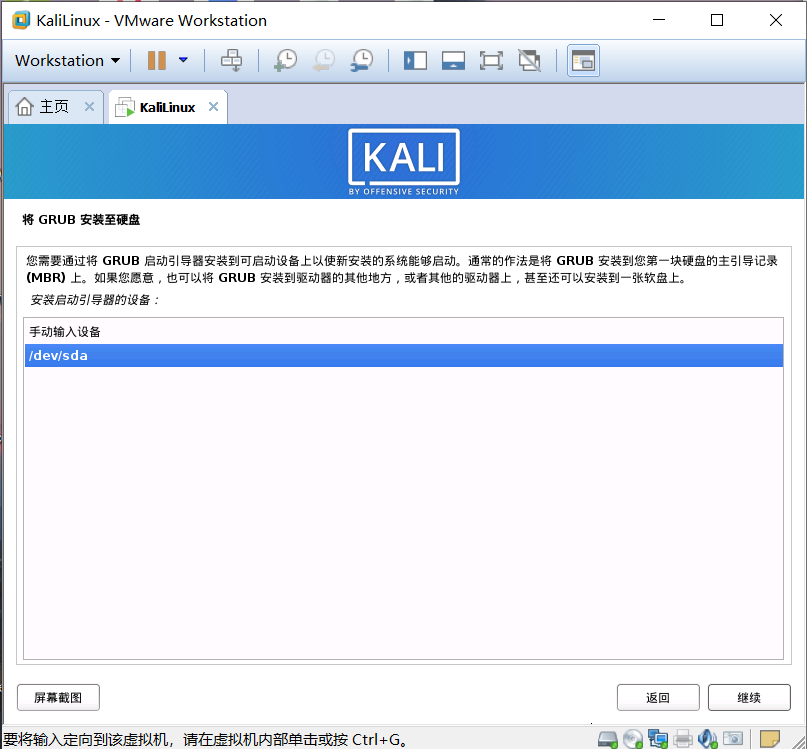
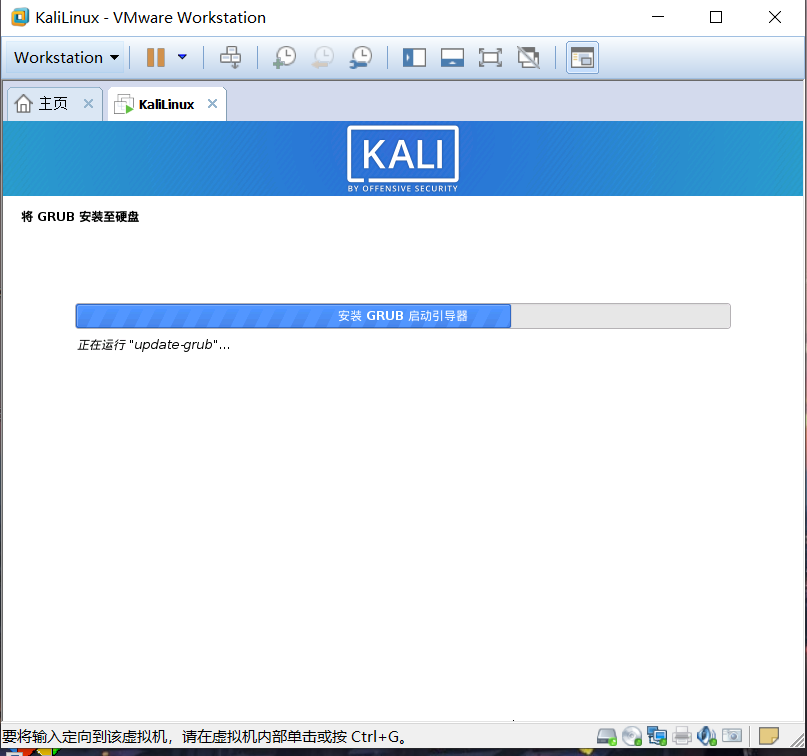

刚刚开始我安装的kali出现了一些问题,只能显示文字版的,重新装了好几遍,但是开机后显示的结果均为文字,如下图:
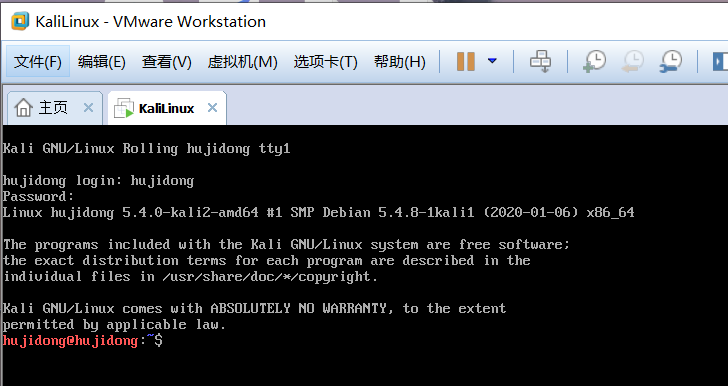
于是我重新在清华大学开源软件镜像站下载了Kali,事实证明这个可以成功安装。
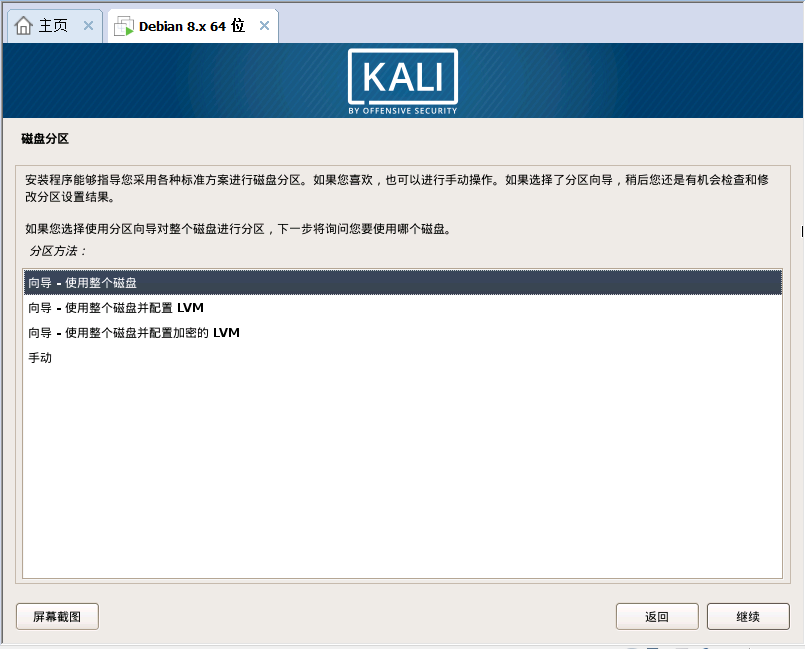
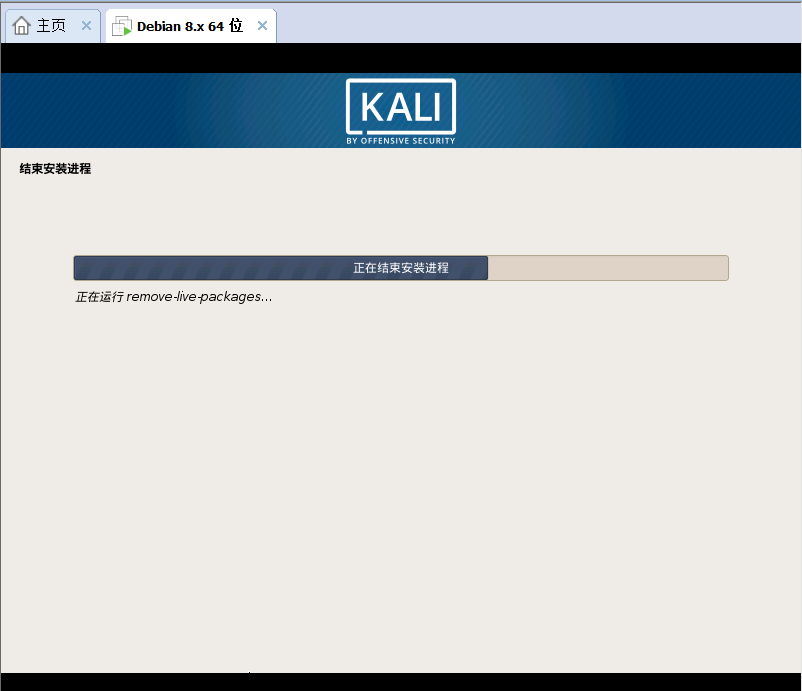
最终,终于安装完成啦!
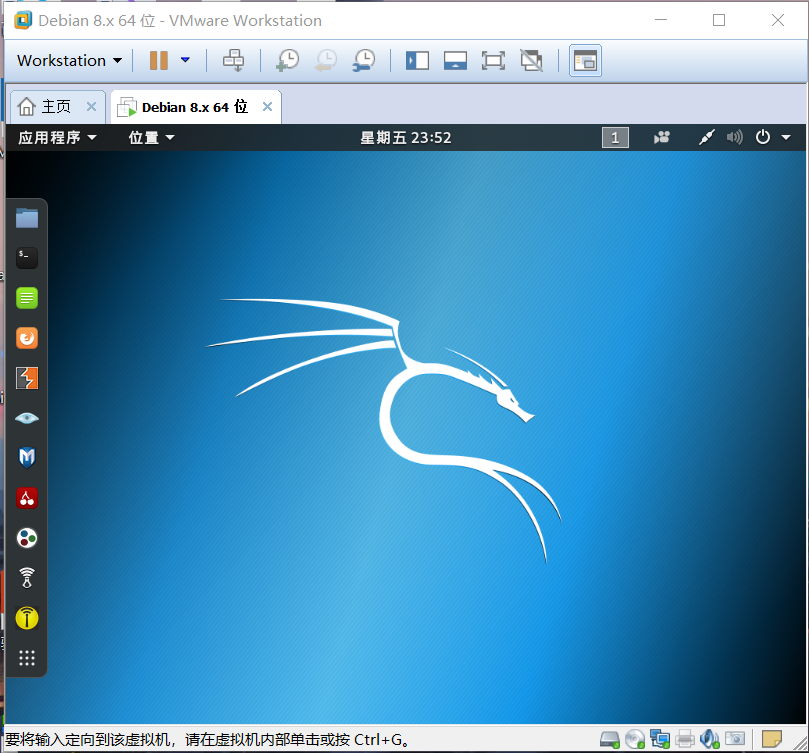
四、安装VMwareTools
将鼠标放置在kali图标上右击,选择安装VmwareTools,并进行下载。下载完成后进行解压。

在命令行中输入./vmware-install.pl

全程有yes提示就敲y回车,没有的直接回车,就安装完成啦!
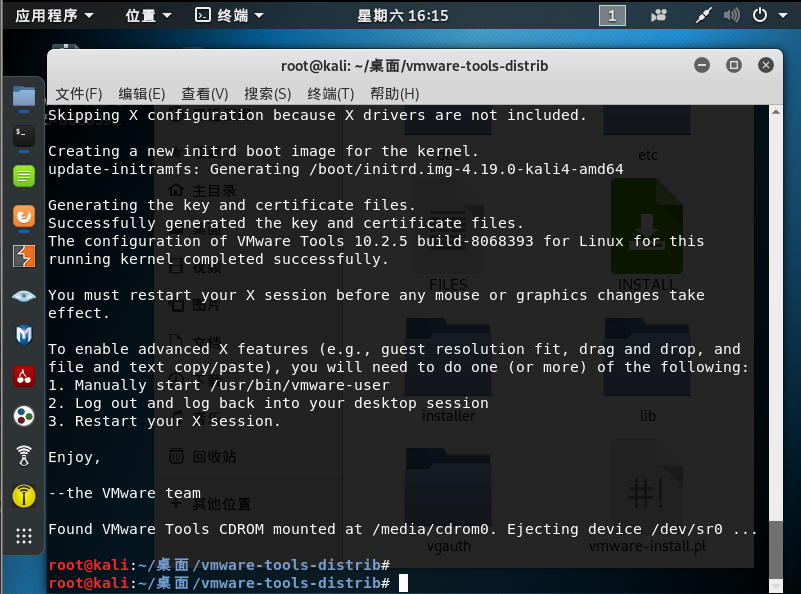
五、设置Kali共享文件夹
1.安装完成VMwareTools后,在设置中设置共享目录
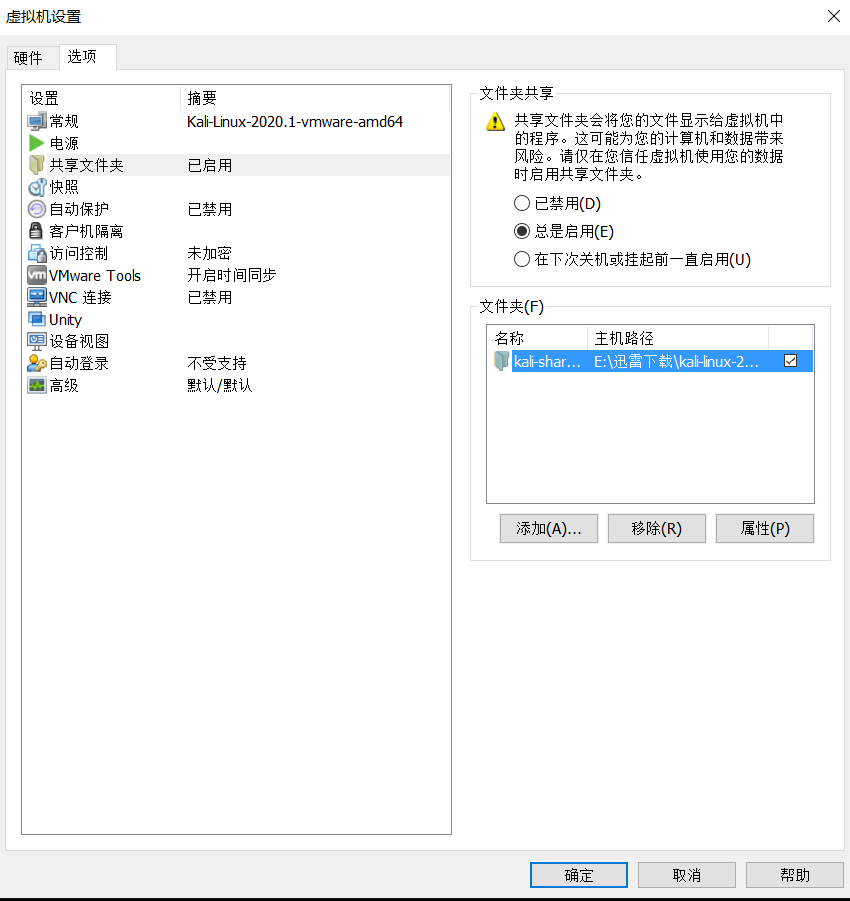
2.打开终端,获得权限后输入mkdir -p /mnt/hgfs/kali-share-20175311创建共享目录
3.完成后输入/usr/bin/vmhgfs-fuse .host:/kali-share-20175311 /mnt/hgfs/kali-share-20175311 -o subtype=vmhgfs-fuse,allow_other挂载共享文件夹
4.输入vi /etc/fstab打开文件,在文件末尾填上如下内容来设置实时自动挂载共享文件夹.host:/kali-share-20175311 /mnt/hgfs/kali-share-20175311 fuse.vmhgfs-fuse allow_other 0 0
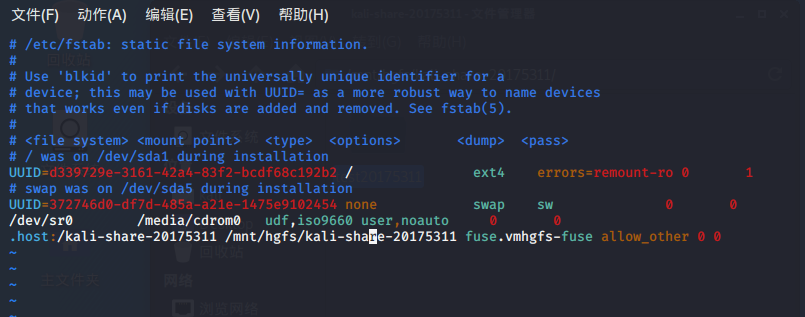
5.测试成功